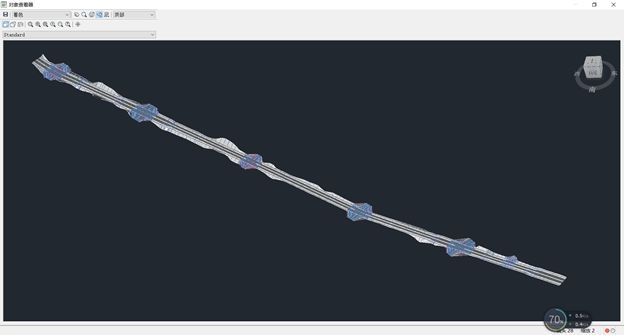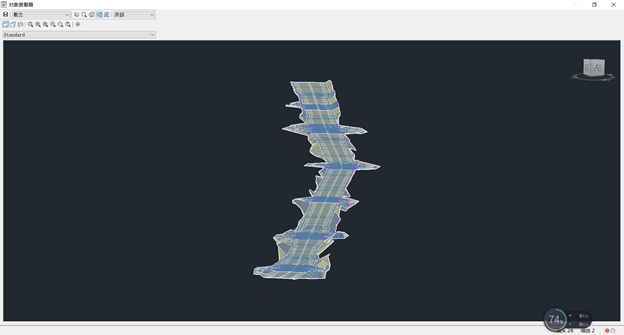建模前需先对工程进行分析,确定工程的类型,长度,宽度,包含的结构物等,明确需要建模的目标。收集工程的设计图,特别是.dwg地形图和地形测量数据文件等。道路建模其地形点、等高线、地物等基础的测量数据是关键,对于不同情况的工程有不同处理法办法,可以直接从原始地形图提取高程点、等高线、断裂线等数据。
一、建模
(一)创建地形曲面
(1) 打开软件新建-选择样板文件(汉化样板)-保存新建的文件。
(2) 在工具空间浏览中右键曲面-创建曲面,在创建的曲面下点击-定义-右键点文件(添加),选择原始地貌测量数据文件,文件类型选择PNEZ(空格分符),点击确定,双击鼠标滚轮重新生成模型。注:此处要根据具体项目的测量数据文件类型选择。
(3) 检查新建曲面是否有明显错误。鼠标选中新建曲面-曲面特性-定义-使用三角形最大边长(是)-最大边长100m,同时可用此排除明显高出出差点。
(二)创建主路线
(1) 从原设计平面图原坐标复制道路中心线至模型图中,合并多段线;
(2)常用-创建设计-路线-从对线创建路线-设置路线名称、标注样式等完成道路中心路线创建。注:也可以根据原设计提供的曲线要素表创建。
(三)创建主路线纵断面
(1)常用-创建设计-纵断面-创建曲面纵断面,选择路面和曲面后点击添加-在纵断面图中绘制;
(2)创建道路纵断面设计线:纵断面-纵断面创建工具-绘制曲线切线-纵断面格栅视图,编辑格栅表中参数使其与设计的竖曲线要素一致。
(四)创建道路装配
(1)道路装配样式统计表
(2)道路装配创建
举例创建“主路标准段”装配,点击创建设计-装配-创建装配,名称输入“主路标准段”确定,在屏幕上选取创建位置,在工具部件选项板中点击常用-连接宽度和坡度点击部件端点,打开部件特性(Ctrl+1),输入部件名称:“左中央隔离带”,宽度:1米,坡度:0%,点代码:Pzgd。依次创建左车行道,左机非分隔带,左非机动车道,左人行道,左边坡(点击指向曲面的连接坡度),完成半幅部件的创建,点击修改部件-镜像完成右幅部件的创建。
(3)依次创建独立的道路装配断面
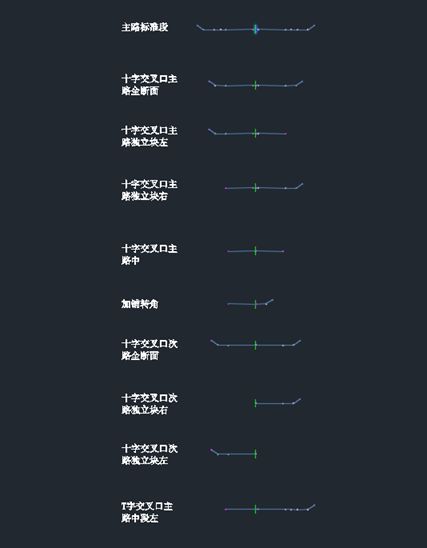
注:装配创建过程中需要特别重视点代码和连接代码的标注,做到规范、易懂、统一,为后续的道路生成和纵横断面标注打下坚实基础。
(五)创建道路
K0+621.093十字交叉口创建
(1)交叉口平面设计
a.在原设计平面图中通过原位(坐标)复制黏贴交叉口中心线、加铺转角线、人行道边线等作为待用的约束线,并将断开的线段合并成多段线。
b.创建交叉口次路路中线:选择次路中心线-路线-从对象创建路线,路线名称“K0+621.093交叉口次路中线”。
c.创建交叉口次路路中线纵断面图:选择K0+621.093交叉口次路中线,点击曲面纵断面-选择地形曲面-添加-在纵断面图中绘制-下一步-创建纵断面图-在模型界面中选择图行插入点完成纵断面图创建;选择刚创建的纵断面图-纵断面创建工具(即设计纵断面)-确定,在弹出的纵断面布局工具中点击第一项选择绘制曲线切线-连接地面纵断面线首尾,完成纵断面设计线的创建(纵断面设计线会在后续的交叉口纵断面设计中根据主路自动匹配)。
d.创建次路偏移路线,因次路大小里程单侧偏移距离不一致,因此采取手动绘制创建次路偏移路线。
e.创建加铺转角:点击交点-创建相交道路-输入相交道路名称“K0+621.093交叉口”-下一步-偏移参数中选择主路偏移19.5的路线和刚新建的次路左右偏移路线,点击加铺转角参数-四个加铺转角半径均设置为25m-确定。
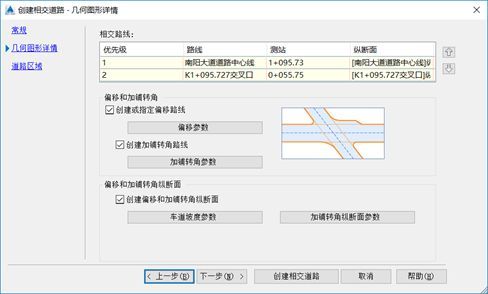
完成交叉口平面设计,检查复核交叉口平面位置是否符合原设计位置。
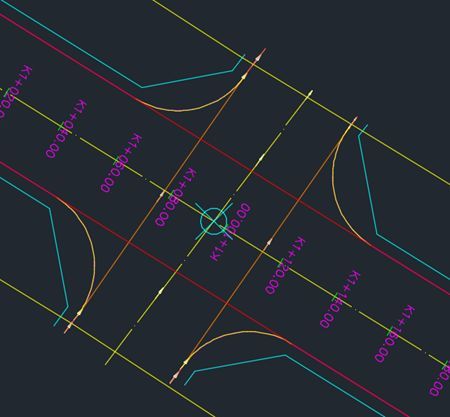
(2)交叉口纵断面设计
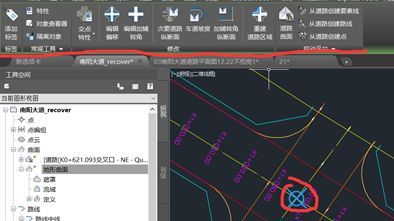
点击车道坡度弹出对话框,主要道路左右边缘纵断面定义中选择不使用现有纵断面,与中心线的横向坡度设置为-1.5%,次要道路左右边缘纵断面定义中选择不使用现有纵断面,与中心线的横向坡度设置为-1.5%。
b.点击加铺转角纵断面,为各个加铺转角创建纵断面。
注:个别交叉口按上述步骤,即先平面设计再纵断面设计,无法生成正确的交叉口纵断面。此时则采取平面和纵断面一起设计,在创建相交道路窗口中完成加铺参数输入后,直接点击车道坡度参数,在弹出的对话框中,为主要和次要道路边线选择对应的纵断面,(在次要道路偏移路线纵断面上只能暂时选择次要道路中心线纵断面,待后续比照修改后从新选择);点击加铺转角纵断面参数,设置各项值后点击确定-下一步-取消勾选“在相交区域创建道路”暂不创建道路。
(3)交叉口生成
a.点击重建道路区域,弹出对话框,点击创建新道路,为边坡选择曲面(无),暂不创建交叉口道路曲面,在道路区域横断面类型选择先创建的十字交叉口道路装配,选择过程中根据图示部位或装配创建前的对比翻译。最后点击重建。
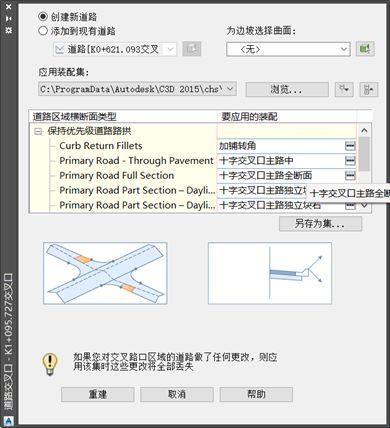
b.此时创建出来的道路很多目标线是系统默认的,需要手动调整。选中道路,点击道路特性窗口,依次手动调整道路各区块的目标约束线,完成交叉口道路创建。
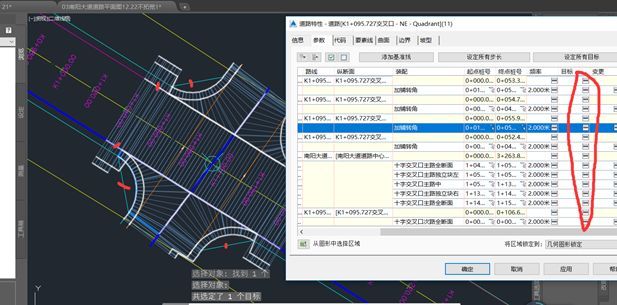
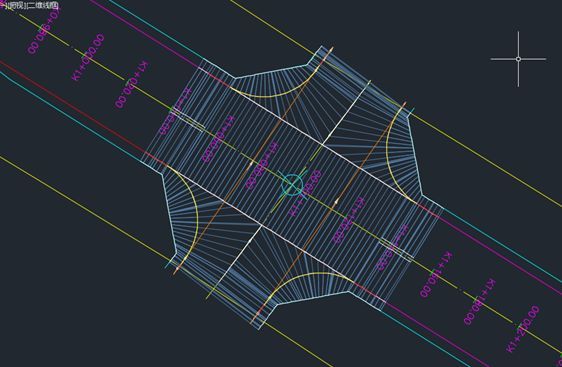
c.创建交叉口道路曲面:选中刚创建的交叉口道路,点击道路特性-参数-设定所有目标,曲面<单击此处以全部设定>为所有部件选定地形曲面为目标曲面-曲面-创建道路曲面-点击右侧的“+”号-确定。
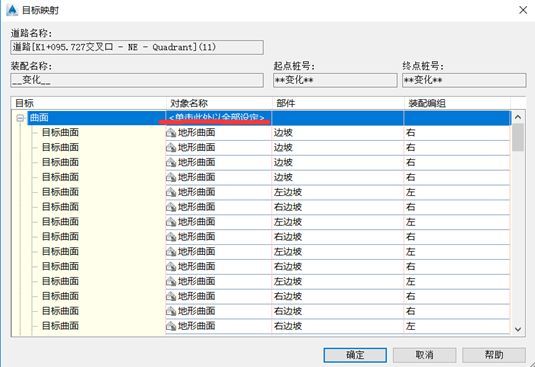
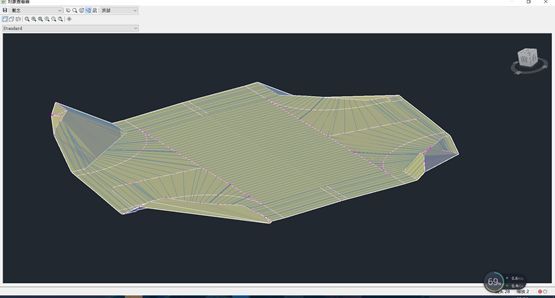
依次创建余下所有十字交叉路口。
K2+978.739 T字交叉口创建
(1)交叉口平面设计
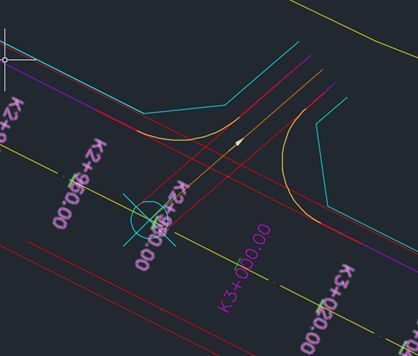
(2)交叉口纵断面设计
同十字交叉口的创建方法,也可以采取软件对话框选项直接创建。
(3)交叉口生成
a. 点击重建道路区域,弹出对话框,点击创建新道路,为边坡选择曲面(无),暂不创建交叉口道路曲面,在道路区域横断面类型选择先创建的T字交叉口道路装配,选择过程中根据图示部位或装配创建前的对比翻译。最后点击重建。

b.此时创建出来的道路很多目标线是系统默认的,需要手动调整。选中道路,点击道路特性窗口,依次手动调整道路各区块的目标约束线,完成交叉口道路创建。后续同十字交叉口。
标准段道路创建
(1)在原平面设计图中按每交叉口为段,分段拾取标准段道路车行道边线,原坐标复制至模型图中,分段修剪,再合并为多段线。
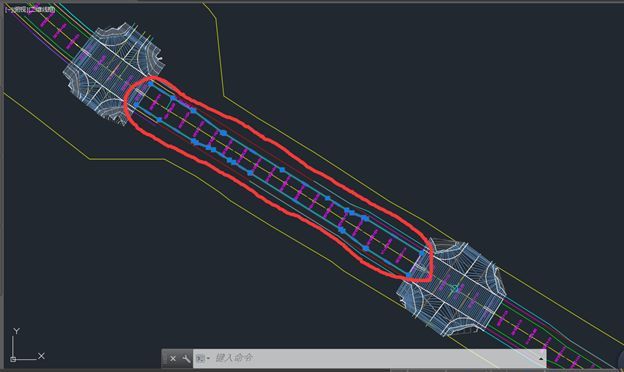
(2)选择主路道路中心线,点击道路-创建道路-名称(标准路段)-纵断面(纵断面设计线)-装配(主路标准段)-曲面(无)暂不创建曲面-确定。弹出的对话框中起点桩号与终点桩号采用鼠标按分段拾取,频率设置为20,点击目标处,为左、右行车道选取对应的多段线作为目标路线。
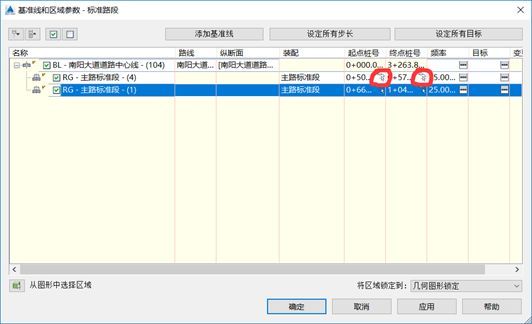
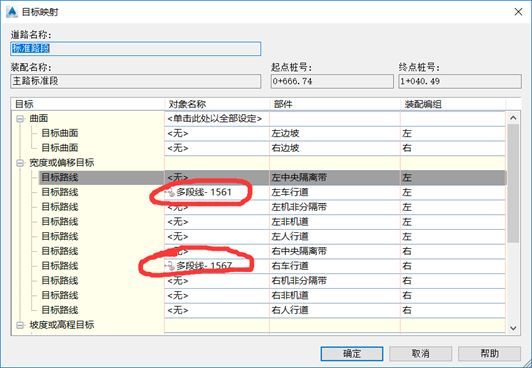
创建完一段后鼠标右键主分区-添加区域-装配选择(主路标准)-确定,重复上述步骤完成全部标准段道路创建。
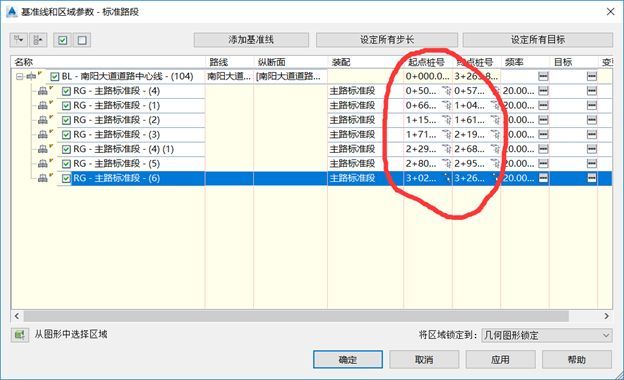
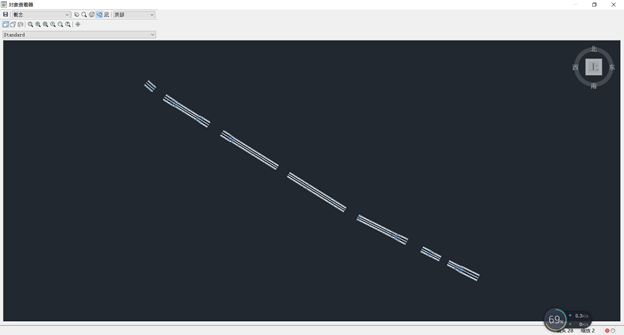
(3)创建标准段道路曲面:选中标准段道路,点击道路特性-参数-设定所有目标-曲面目标(地形曲面)确定,点击曲面-创建道路曲面-右侧“+”-应用-确定。选择新建的标准段道路地形曲面-曲面特性-定义-生成-使用三角形最大边长(是)-三角形最大边长(50m)[防止相邻的曲面跨过交叉口直接连接]。
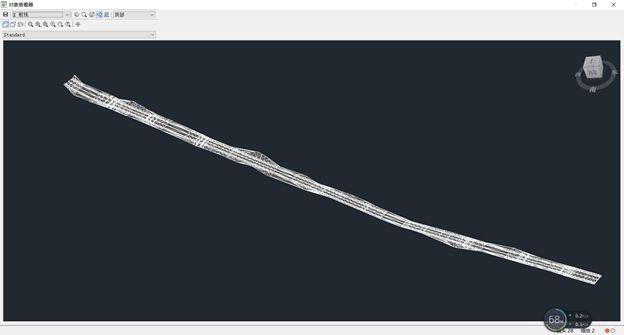
完成标准段道路创建。
二、成果整理